win10 安装mysql5.7 超详细(亲测成功)2022-4-12日
注意:本教程适用于电脑之前从未安装mysql或者已经卸载干净。0 下载官网下载:https://downloads.mysql.com/archives/community/这里选择5.7.33,随后下载 64位版本压缩包。1 解压安装解压到一个目录,我这里解压到D:\software\DEV\mysql_5_7_33_x64去这个目录下新建my.ini文件my.ini文件内容如下所示,其中bas
·
注意:本教程适用于电脑之前从未安装mysql或者已经卸载干净。
0 下载
官网下载:https://downloads.mysql.com/archives/community/
这里选择5.7.33,随后下载 64位版本压缩包。
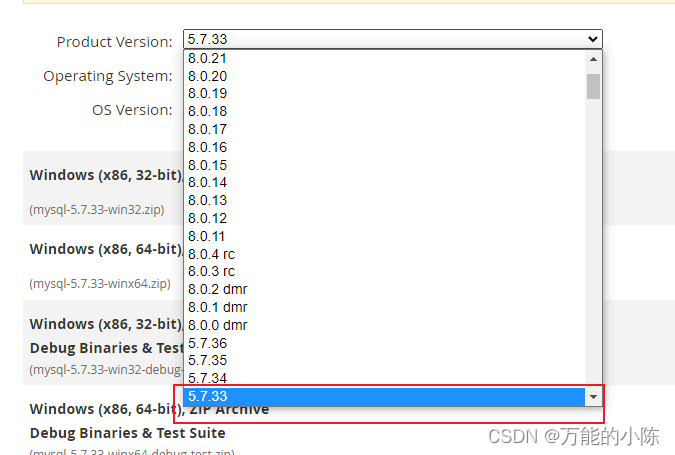
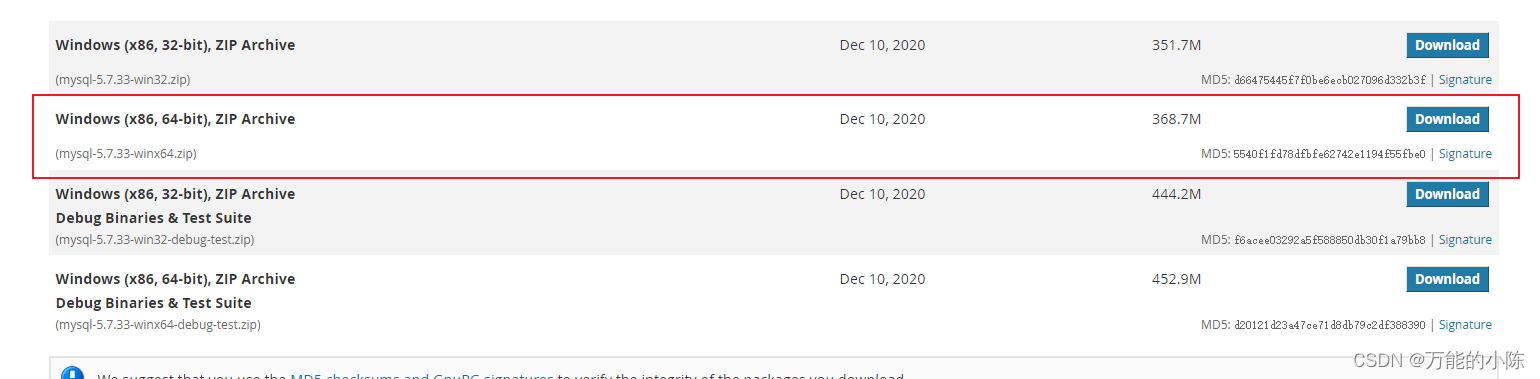
1 解压安装
- 解压到一个目录,我这里解压到
D:\software\DEV\mysql_5_7_33_x64 - 去这个目录下新建
my.ini文件
my.ini文件内容如下所示,其中basedir和datadir根据自己解压路径修改
注意:路径中用 / ,不要用 \
[Client]
#设置3306端口
port = 3306
[mysqld]
#设置3306端口
port = 3306
# 设置mysql的安装目录
basedir=D:/software/DEV/mysql_5_7_33_x64
# 设置mysql数据库的数据的存放目录
datadir=D:/software/DEV/mysql_5_7_33_x64/data
# 允许最大连接数
max_connections=200
# 服务端使用的字符集默认为8比特编码的latin1字符集
character-set-server=utf8
# 创建新表时将使用的默认存储引擎
default-storage-engine=INNODB
sql_mode=NO_ENGINE_SUBSTITUTION,STRICT_TRANS_TABLES
[mysql]
# 设置mysql客户端默认字符集
default-character-set=utf8
2 环境变量配置
- 设置->系统->关于->高级系统设置->环境变量
- 新建系统变量
- 变量名称:
MYSQL_HOME - 变量值:
D:\software\DEV\mysql_5_7_33_x64, 根据自己路径修改
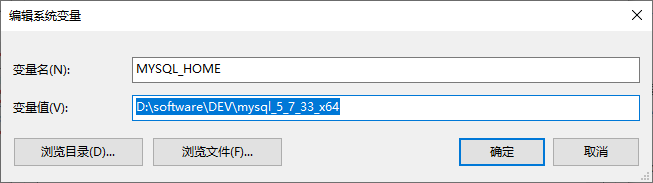
- 编辑系统变量path,新建
%MYSQL_HOME%\bin,确定即可
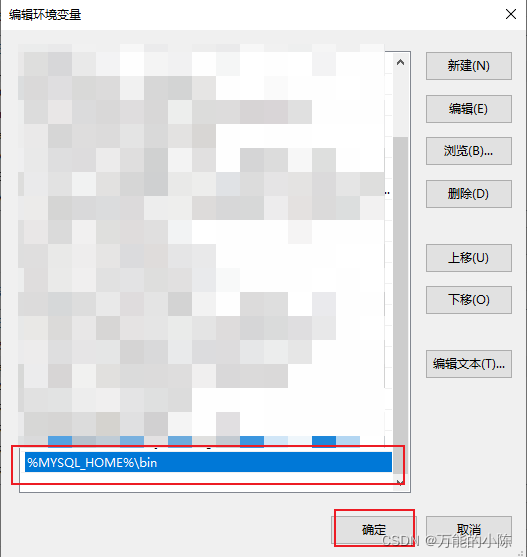
3 mysql初始化配置
- 管理员身份命令行启动cmd,切换到mysql安装目录的bin目录
- 执行
mysqld -install,会出现Service successfully installed - 执行
mysqld --initialize-insecure --user=mysql,成功后会在安装目录生成data目录。 - 输入启动命令:
net start mysql - 输入
mysql -u root -p,提示输入密码时候,直接回车即可
进去后,输入以下命令设置密码
# 切换到mysql数据库
use mysql;
#设置密码:password:新密码;user: 用户
update user set authentication_string=password('123456') where user='root';
# 刷新MySQL的系统权限相关表
flush privileges;
设置远程连接,输入以下命令
#进入Mysql -u:指用户; -p指密码
mysql -u root -p
Enter password: 密码
# 切换到mysql数据库
use mysql;
#设置user用户远程访问
GRANT ALL ON *.* TO user@'%' IDENTIFIED BY '123456' WITH GRANT OPTION;
# 刷新MySQL的系统权限相关表
flush privileges;
使用navicat软件连接测试成功
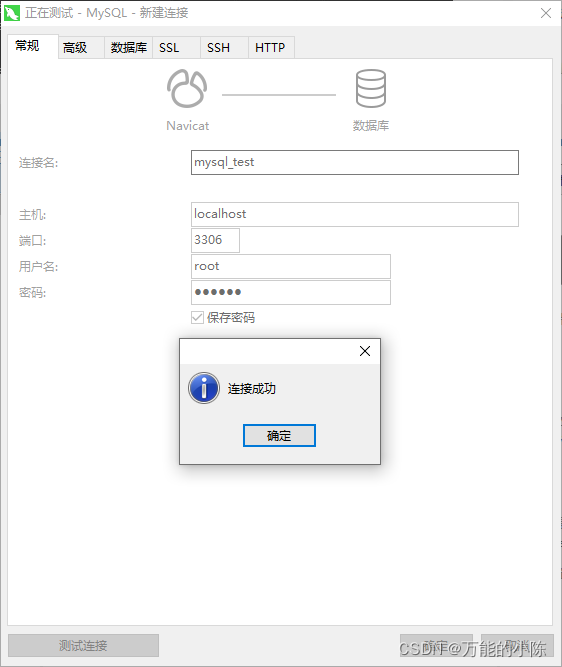
参考教程:
https://www.jianshu.com/p/ea4accd7afb4
https://blog.csdn.net/sanqima/article/details/117150338
更多推荐
 已为社区贡献1条内容
已为社区贡献1条内容









所有评论(0)